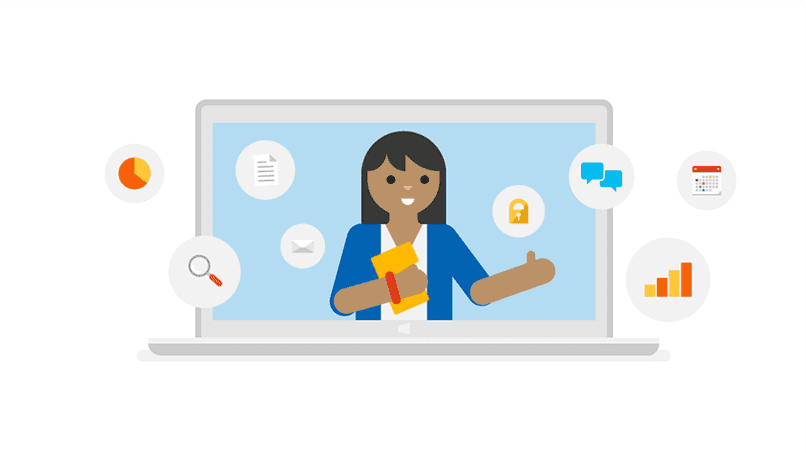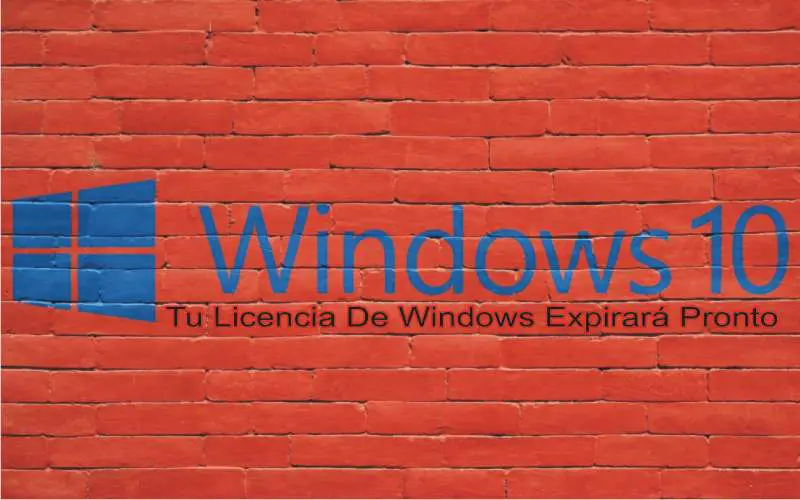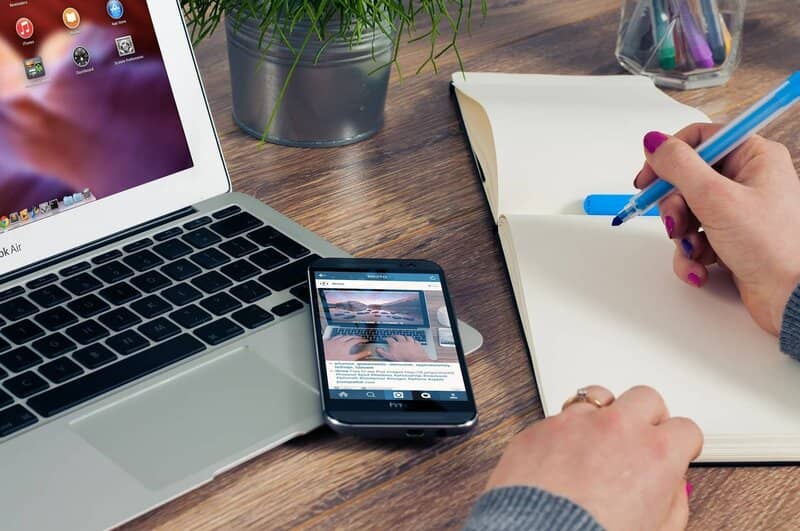A veces, Windows suele mostrar mensajes de error que ocurren en el sistema. Esto puede provocar fallas, archivos perdidos e incluso archivos maliciosos. Sin embargo, hay ocasiones en las que nuestra computadora parece estar siendo utilizada por otra persona. Esta es la principal razón por la que Windows nos muestra alguien más está usando este equipo.
Hasta ahora, indicaremos los motivos de este mensaje, así como si existe algún riesgo de privacidad y cómo solucionarlo. este problema en su PC o computadora portátil. Ten en cuenta que no es lo mismo cuando aparece el mensaje de que tu licencia de Windows caducará pronto, ya que son temas diferentes.
Por tanto, la solución es tan sencilla como administrador de tareas abierto y luego haga clic derecho en el usuario que aparece Desconectado. Después de esto, debe seleccionar la opción Cerrar sesión y esto debería ser suficiente para el mensaje desaparecido de Windows.
Generalmente, el mensaje es que alguien más está usando su computadora porque otro usuario inició una sesión en su computadora que no se cerró correctamente.

¿Por qué este error suele aparecer en computadoras con Windows 10?
Como ya se mencionó, esto sucede porque ha iniciado sesión en su computadora, pero desde otro usuario probado. El sistema envía este mensaje cuando ingresa a su computadora e intenta apagarla evitar la pérdida de datos. Incluso se puede ver porque suspendió las funciones de la computadora, luego la encendió y luego la apagó.
Si ha hecho esto último, también aparecerá el mensaje. Lo que debe hacer para eliminar este mensaje, debe Combinación de teclas Windows + X. Aparecerá una ventana de opciones donde deberá seleccionar una sesión de Apagar o Cerrar. Luego proceda a reiniciar la computadora.
Tenga en cuenta que es posible que se le muestre una pantalla mientras reinicia o apaga la computadora cada programas abiertos. Es fundamental que no aplique el apagado para generar un nuevo error porque el proceso no se completa de la manera normal.
¿Existen riesgos para su privacidad debido a que otro mensaje de usuario está activo?
En teoría, no debería haber ningún problema siempre que:
- No ha compartido información personal como correos electrónicos, contraseñas y direcciones IP.
- No habrá ningún problema mientras seas tu usuario el usuario principal está protegido con contraseña y cifra los datos importantes.
Ahora, si su usuario actual no está protegido y no es un administrador, sus datos e información pueden verse comprometidos por otra persona. En tal caso, lo más probable alguien ingrese su nombre de usuario sin darse cuenta de usted.
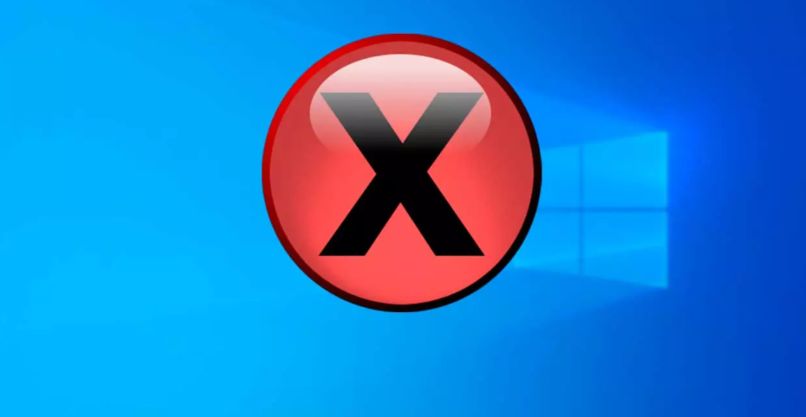
¿Cuáles son los pasos que debe seguir para desactivar Fall Creators Update en su PC?
Por tanto, es difícil explicar cómo deshabilitar esta actualización, ya que forma parte de Windows y viene con distintas funciones destinadas a distintas cosas.
Por ejemplo, si desea deshabilitar un método de examen, ese es un Característica de actualización de Fall Creators en Windows Para las personas con discapacidad visual, debe presionar las teclas Bloq Mayús + Barra espaciadora. Puedes hacer lo mismo para activarlo y desactivarlo.
Ahora, para deshabilitar el modo de juego en Windows 10 Fall Creators Update, debe realizar algunos cambios en el registro. Para hacer esto, debes usar la siguiente forma HKEY_CURRENT_USERSoftwareMicrosoftGameBar. Debería encontrar un directorio llamado AllowAutoGameMode. El valor asignado por defecto es 0, para realizar las modificaciones correspondientes debes cambiarlo a 1.
Si bien tiene poco que ver con el contenido, no se requiere tal nivel de conocimiento en todos los procesos en Windows. Este es el caso para enviar y recibir archivos a través de Bluetooth. Que es muy facil y rapido.
¿Hay otras actualizaciones que estén afectando el funcionamiento de su computadora?
Desde Windows XP, siempre ha habido procesos que afectan el funcionamiento de la computadora de una forma u otra. Estos son:
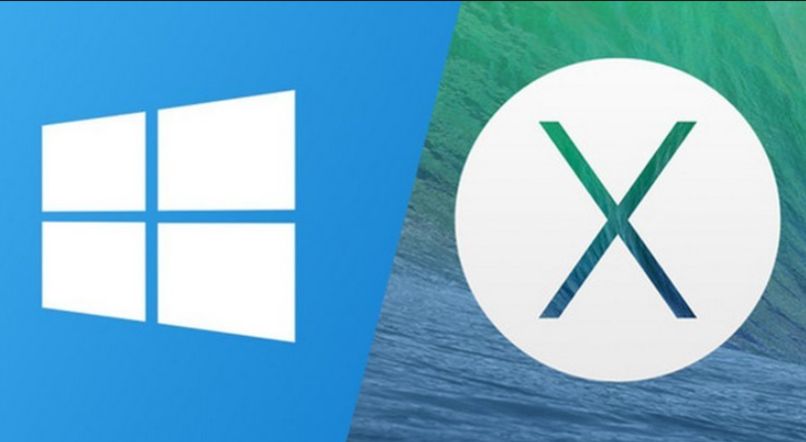
Programas de inicio automático
Aunque no todos los programas que las instalaciones comienzan automáticamente, algunos de estos tienden a ejecutarse en segundo plano sin que el usuario lo sepa. Al apagar o reiniciar la computadora, estos mismos programas no permiten que el proceso termine porque se están ejecutando.
Ahora, debe recordar, si siempre tiene un buen antivirus y protección en su computadora, no necesita preocuparse por estos programas.
Sin embargo, si no tiene nada de esto y nota un comportamiento extraño en el sistema operativo, estos programas pueden hacer causando archivos corruptos en su computadora. En casos reales, tendrá que reparar el arranque de Windows 10 cuando no se inicia bien.
Protector de pantalla
Aunque es muy inusual, hay uno pequeño. posibilidad de protectores de pantalla crear un problema al cerrar la sesión o apagar la computadora. Esto suele ocurrir cuando se descargan protectores de pantalla de fuentes que no son de confianza.